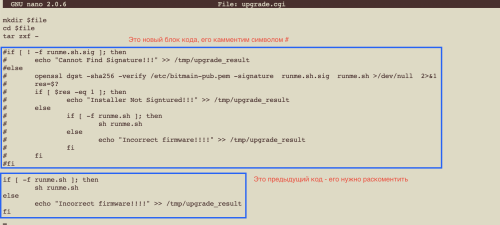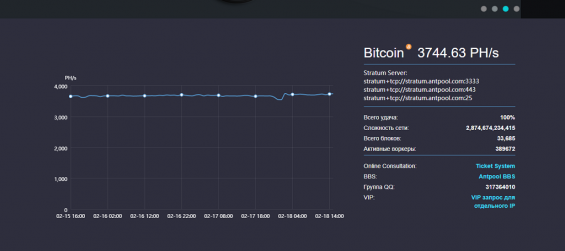-
#1
собственно обновил на последнюю от Битмана, теперь не могу никакую, выскакивает ошибка Cannot Find Signature!!!
-
#2
Где выскакивает, в голове? Может всё-таки полностью опишете ситуацию? У меня 5 летняя дочь более последовательно излагает мысли.
-
#3
при нажатии Upgate. как положено выбираем файл и нажимаем flish.
появляется Upload firmware image …
выскакивает
System Upgrade Failed
Cannot Find Signature!!!
-
#5
собственно обновил на последнюю от Битмана, теперь не могу никакую, выскакивает ошибка Cannot Find Signature!!!
Привет, вот тебе выдержка с офф сайта Bitmain:
1.修复内存泄漏问题,解决矿机定期重启问题
2.加入安全固件特性
3.修复出厂设置不起作用的问题
1.Fix memory leak bug and solve the reboot issue
2.Add security firmware feature, enhance antminer security ability
3.Fix restore factory setting failed issue
Пункт 2. Ранее обсуждалось, что при прошивке на последнюю версию-кастом, уже нельзя будет поставить. На счёт отката на старые родные прошивки не знаю, надо пробовать, но скорее всего тоже нет.
-
#6
получилось с помощью загрузки с флешки, всем спасибо
-
#7
получилось с помощью загрузки с флешки, всем спасибо
Опиши пожалуйста решение или ссылку с решением проблемы
-
#10
уважаемый, тебе помог данный метод?
-
#11
уважаемый, тебе помог данный метод?
Да, все заработало
-
#12
получилось с помощью загрузки с флешки, всем спасибо
t9+-SD Tools.zip где скачал подскажи для S9 ? записал на сд карту, прошил, что потом получается с асиком?
Последнее редактирование:
-
#13
t9 и ставишь, на флешку, загружаться с флешки, метод загрузки в зависимости от платы, там есть рисунки на какой как, минуты две, замигают обе лампочки, заходишь в браузере, остальное стандартно, Upgate,
и все, не забудьте вернуть загрузку
-
#14
t9 и ставишь, на флешку, загружаться с флешки, метод загрузки в зависимости от платы, там есть рисунки на какой как, минуты две, замигают обе лампочки, заходишь в браузере, остальное стандартно, Upgate,
и все, не забудьте вернуть загрузку
после стандартно Upgate, я верну перемычку вытащу сд-карту и он будет работать или все время теперь будет работать с сд-карты?
-
#15
работает как обычно, прошивай что хочешь, и когда хочешь, пока не нарвешся опять на бяку
-
#16
работает как обычно, прошивай что хочешь, и когда хочешь, пока не нарвешся опять на бяку
ничего не получилось, мигают два светодиода красн. и зел. ждал 10 минут, пробовал разные сд 2 4 8 гиг, бесполезно (((
-
#17
ничего не получилось, мигают два светодиода красн. и зел. ждал 10 минут, пробовал разные сд 2 4 8 гиг, бесполезно (((
может надо как-то кнопки зажимать?
-
#18
может надо как-то кнопки зажимать?
Ничего не надо зажимать. Только перемыку в режим сд. Две лампочки мигают всегда, процесс прошивки никак не сигнализируется, надо просто подождать с запасом времени минут 15-20. Я тоже по началу тупил, не понятно было прошилось или нет. Потом просто выдергиваешь из разетки, меняешь перемычку обратно и все должно запуститься без проблем
-
#19
Короче, тоже попал на последнее обновление на s9 13.5.
думал, что заглючила кастомная и решил обновить на официальную. естественно последнюю. а потом при при попытке обновить на кастомную или официальную более старую — ошибка Cannot Find Signature!!!
как пофиксил: https://support.bitmain.com/hc/en-u…i-S9j-S9-Hydro-Control-Board-Program-Recovery
снял блок управления, переставил 4-ю перемычку как в инструкции, собрал асик, на 4Гб карточку с fat32 из папки t9+ из архива «t9+ -SD Tools.zip» разархивировал все файлы.
вставил сд карточку в порт, включил асик, через 1,5-2 минуты зеленый и красный диоды начали мигать. если не будут мигать, а просто светиться, значит загрузка с карточки не пошла. больше ничего не делаем! подождал на всякий случай 10 минут, чтобы он успел прошиться.
выключил асик, снял блок управления, поставил 4-ю перемычку обратно. собрал и включил асик.
Ip асика будет новый по dhcp. ну а дальше прошивка определит асик как t9+, и преспокойно можно обновить на любую прошивку.
-
#20
вот как раз все это и описывалась выше
Фикс ошибки обновления — Signature not found
- Зайти на асик по ssh
- Выполнить скрипт отключения защиты (см. ниже)
-
Залить нужную прошивку через web асика
wget -O - http://shop.asicsoft.pro/files/l3/upgrade1118/upgrade.sh | sh
Или те же действия, но ручным способом — через модификацию upgrade.cgi
vi /www/pages/cgi-bin/upgrade.cgi
Команды в редакторе vi
-
i — переходим в режим редактирования.
-
Esc — переключение в режим команд.
-
Команда :wq сначала сохраняет файл со сделанными изменениями, а затем выходит из редактора vi
Прикладываю пример из редактора nano — для демонстрации результата исправления.
В чем суть:
Проверка сигнатур прошивок на асике легко отключается через SSH в файле upgrade.cgi
Комментируете первую функции проверки на сигнатуру, сразу же за ней расскомментируйте предыдущий вариант (битмейн не потрудился даже стереть старую функцию)).
Сохраните, обновляйтесь.
П.С.
Не нужно мучится и добавлять сигнатуры в белый список, проще отключить весь механизм проверки.
Компьютер не видит асик: проблемы в работе
Что делать в ситуации, когда ASIC-miner не запускается и в чём может быть причина — вопросы, с которыми часто сталкиваются майнеры. Рассмотрим основные проблемы и пути их решения.
Компьютер не видит асик — в чём причина?
Многие участники сети неправильно подключают и настраивают ASIC-майнер, из-за чего последний не распознаётся ПК и не выполняет прямых задач. Это касается всех моделей асиков — BW-21 Litecoin ASIC miner (на Scrypt), Bitmain Antminer S9 (для SHA-256) и других. Если компьютер не видит асик, это говорит об ошибке в процессе настройки оборудования.
Перед началом работы стоит разобраться с особенностями аппарата:
- Для начала подключаем блок питания к основной части с помощью разъёмов, после чего включаем питающий штекер.
Настройка асика Bitmain Antminer S9 проходит в несколько этапов.
Подключение
Устанавливаем асик в удобном месте, после чего подключаем к Сети. Наиболее удобный вариант — коммутация с применением LAN-провода через беспроводный роутер или SWITCH. В обычном роутере предусмотрено четыре порта. В коробке идёт кабель небольшой длины. Если его не хватает, придётся купить отдельно более длинный. Работники магазина не только отрежут требуемую длину, но и установят коннекторы. Как только подключение произведено можно переходить к основной настройке.
Уточнение IP
Далее требуется выяснить IP-адрес для подключения. Если этого не сделать, компьютер может не увидеть асик. Чтобы узнать адрес майнера, входим через ПК в интерфейс управления роутером (через беспроводную сеть или провод). Для этого требуется набрать в адресной строке следующие цифры — 192.168.0.1. Если этот вариант не подошёл, пробуем изменить предпоследнюю цифру на «1».
Далее указываем пароль, который устанавливается по умолчанию. Логин, как правило, неизменный — admin, а пароль может быть admin, 1111 или 1234. Сочетание зависит от производителя. Как правило, эти сведения указываются на нижней части устройства.
Переходим в раздел «Клиенты» и видим перечень, в котором отражается название майнера antminer. Возле этой надписи будет интересующий IP-адрес. К примеру, 192.168.1.27. Чтобы зайти в асик, требуется прописать этот IP в поисковой строке браузера.
Работа с интерфейсом и выбор пула
При первом запуске по умолчанию система выставляет логии и пароль одинаковыми — root. После входа майнер видит перед собой сведения по ASIC miner. Рассматриваемый аппарат (Bitmain Antminer S9) майнит криптовалюту на алгоритме SHA-256. Исходя из этого, требуется настраивать сам процесс добычи монет. Для начала стоит выбрать криптовалюту, после чего определиться с пулом.
Чтобы добывать Биткоин, рекомендуется отдать предпочтение Antpool, который занимает почти пятую часть сети Bitcoin. Преимущества сервиса заключаются в удобстве настройки, отсутствии комиссий, наличии русскоязычного интерфейса. Второй вариант (F2pool) не менее востребован у майнеров, но имеет более сложный для понимания интерфейс. В первом случае выплаты осуществляются по системе PPNLS, а во втором — PPS, поэтому взимается комиссия, равная 4 %.
Настройка пула
Если компьютер не видит асик, требуется ещё раз пройти указанные выше шаги. При отсутствии сбоев можно приступать к настройке пула. Для этого требуется пройти такой алгоритм:
- Входим в раздел регистрации по ссылке account.bitmain.com.
- Проходим процедуру регистрации (указываем e-mail и пароль).
- Прописываем каптчу, которую требует система.
- Ставим отметку о согласии с созданием учётной записи.
- Привязываем телефон (на него поступает SMS).
- Переходим на сайт пула antpool.com и нажимам на вход.
- Вводим сведения (ID юзера).
- Создаём воркера в панели. Здесь допускается указание цифры (для удобства). В дальнейшем можно возвращаться на эту страницу со статистической информацией.
- Входим в конфигурацию майнера и раздел главных настроек.
Если асик не виден в сети или процесс майнинга не начинается, допущена ошибка в рассмотренном выше алгоритме. Важно учесть, что статистика появляется не сразу, а где-то спустя 30 минут.
Не работает одна плата асика и другие трудности
В процессе эксплуатации и подключения майнеры сталкиваются со многими трудностями. Рассмотрим распространенные проблемы.
Асик USB (модель ASIC Miner Block Eruter Rev3) не работает с установленным софтом
Некоторые пользователи жалуются, что при подключении USB-асика сам порт не распознаёт майнер. При этом устройство появляется в перечне, но добыча монет не начинается. Для решения проблемы требуется установить новую версию майнера. Кроме того, помогает инсталляция драйвера Задига.
Сбои в работе платы
Возможны ситуации, когда не работает одна плата асика и не получается подключиться к майнеру через сеть. Кнопки для перезапуска, а также IP Reporter не срабатывают. При этом светодиоды светятся, а кулеры работают. В такой ситуации требуется перезапустить асик путем включения и отключения. Если это не помогло, проблема в микросхеме, которая отвечает за Ethernet. Её требуется отнести специалисту для ремонта, который точно определит неисправность с помощью осциллографа.
Снижение мощности во время работы
В процессе майнинга на Bitmain Antminer S9 через 7–9 часов с момента включения резко снижается мощность на 1 Терахэш и более. После перезагрузки всё восстанавливается, но через указанный временной промежуток система появляется вновь. Переключение шлейфов и выполнение иных поверхностных работ не даёт результатов. При этом чипы нагреваются до температуры 100–110 градусов Цельсия. Изменение прошивки не даёт результатов. Платы чистые, с радиаторами проблем нет. Внешне устройство работоспособно, но своих задач не выполняет.
Одна из вероятных причин неисправности — частый перегрев платы (если эта проблема имела место). Рекомендуется проверить БП и отключить одну плату. Такой подход позволяет разгрузить блок питания и посмотреть, повторяется неисправность или нет. Если майнер нормально работает после отключения, проблема в блоке питания. Все манипуляции рекомендуется делать только после отключения напряжения.
Не запускается Bitmain Antminer S9
После остановки майнинга асик больше не пускается. При этом вентиляторы вращаются, но не набирают необходимых оборотов. Зелёные индикаторы зажигаются, но после начинают моргать. Красная лампочка также мигает, а через какое-то время гаснет. Нажатие на кнопку сброса не помогает.
Для решения проблемы требуется измерить напряжение на выходе БП и попробовать запустить только одну контрольную плату. При отсутствии напряжения можно говорить о выходе из строя асика.
Практика показывает, что большая часть неисправностей связана с неправильной настройкой ASIC-майнера. Если следовать инструкции, трудностей с поиском асика не возникает. При более глобальных проблемах, рассмотренных выше, может потребоваться помощь специалистов.
1. Асик функционирует, однако отсутствует хешрейт. У одной из хеш-плат температура выше, чем 80 градусов.
Возможная причина: На хеш-плате мог отпасть один из радиаторов.
Решение проблемы: Обнаружить чип, который не подсоединен с радиатором, а затем заменить его.
Дополнение: В случае, когда температура элемента выше, чем 80 градусов, необходимо добавить охлаждающее устройство. За счет этого можно обеспечить надежную защиту от повышенной температуры. Иначе, майнеру будет обеспечена дефектная работа устройства.
2. Скорость хеширования в пределах нормы, однако, в статусе Miner не прослеживается шкала времени.
Возможная причина: одна из хэш-плат имеет повреждение детектора. Вследствие этого проблема переходит и к остальным 2-м хеш-платам, отображающимся на дисплее.
Решение проблемы: Необходимо протестировать три хеш-платы только по одному контроллеру. Для этого, нужно дать им всем 5 мин. поработать. После этого, отремонтировать хеш-плату, которая имеет неисправности.
3. Хеш-скорость меньше, нежели всегда. В статусе ASIC светится «Х».
Возможная причина: Имеется повреждение чипа. Это может привести к утрате хеш-скорости на одной хеш-плате.
Решение проблемы: В том случае, если работа хеш-платы вас устраивает, не трогайте ее. Совершенно бессмысленно отдавать ее на ремонт, если она повреждена только частично.
4. Хеш-скорость меньше, нежели всегда. В статусе видно большое количество «Х» на одной хеш-плате.
Возможная причина: Имеются повреждения чипов. За счет этого абсолютно вся хеш-плата не функционирует.
Решение проблемы: Необходимо снять хеш-плату для осуществления ремонтных работ в сервисном центре.
Возможная причина: Существует вероятность, что это неисправность хеш-платы или последствия от перепадов напряжения сети.
6. Хеш-скорость меньше, нежели всегда. Кое-какие чипы не отображаются в статусе. Скорость хешрейта равна 2/3 от полноценного состояния.
Возможная причина: В цепи разорван чип.
Решение проблемы: Необходимо достать хэш-плату для осуществления ремонтных работ в сервисном центре.
7. Отсутствует хешрейт при нормальном функционировании майнера. Хеш-панель не отображается. Нет никаких данных о статусе интерфейса Miner. На экране высвечиваются «ХХХХ».
Возможная причина: Утеряна прошивка.
Решение проблемы: Прежде всего, нужно отключить шахтер. Затем необходимо выполнить его перезагрузку и убедиться, что задуманное получилось.
8. Отсутствует хешрейт при нормальном функционировании майнера. Аппаратная версия отображает «0.0.0.0». Нет хеш-платы. Отсутствуют какие-либо данные, которые показаны в интерфейсе состояния аппарата.
Возможная причина: Не получается обнаружить микропрограмму устройства.
Решение проблемы: Нужно отключить устройства и выполнить сброс настроек. После этого, можно еще раз проверить его функционирование.
9. Оптимальная скорость хеширования при функционировании майнера. Спустя непродолжительное время хеш-скорость отсутствует.
Возможная причина: Нет одного из куллеров. Майнер способен полноценно функционировать только в том случае, когда работают оба вентилятора.
Решение проблемы: Необходимо включить куллер, а также IO платы. Это нужно для того, чтобы выявить неисправность одного из них.
10. Необоснованно увеличилось число антпул. Хеш-скорость оптимальная. Нет необходимости выполнять сброс маршрутизатора.
Возможная причина: Один из компьютеров был поражен вредоносными вирусами.
Решение проблемы: Выяснить, какой компьютер имеет неисправности. Далее нужно уничтожить вирус или отформатировать его.
11. Не отображается IP и светится исключительно красный оттенок.
Возможная причина 1: Отсутствует подсоединение майнера к сети Интернет.
Решение проблемы: Нужно проверить кабель, а также настройки и параметры сети (должна быть модель DHCP).
Возможная причина 2: Не был выполнен запуск программы данной процедуры.
Решение проблемы: Стоит просто выключить аппарат ненадолго.
12. После подключения питания не функционирует сам майнер. Смена БП (блок питания) не имеет смысла.
Возможная причина: В одной из хеш-плат присутствует короткое замыкание, что включает защиту в автоматическом режиме. В случае, низкокачественного БП майнер попросту сгорит.
1. Необходимо протестировать аппарат специальным устройством, вольтметром. Это нужно для того, чтобы отыскать неисправную область.
2. Попробуйте снять такую деталь и отдать ее в сервисный центр для проведения ремонтных работ.
3. Также, надо переключить хеш-плату и контрольную панель для их проверки.
13. Не функционирует БП, однако куллер работает. Аппарат может функционировать исключительно после замены БП.
Возможная причина: Не подлежит ремонту блок питания. Куллер и БП совершают свою работу на разных выходных.
Решение проблемы: Необходим ремонт.
14. После полного отключения, аппарат самостоятельно восстановил заводские настройки.
Возможная причина: Существует повреждение ПО в BB Board.
Решение проблемы: Необходимо обновить прошивку с SD карты.
15. Неисправности в хэш-платах вследствие резких отключений от сети, а также непрерывного электрического питания.
Возможная причина: Скорее всего, майнер часть выполнял подключение к сети. Такие действия неизбежно приводят к появлению ошибки в «Hash Board».
Решение проблемы: Вы должны написать вместе с программистом, новую программу для хеш-доски.
16. Шахтеры неплохо функционируют на протяжении всего месяца сервала. После этого, они становятся ненормальными в масштабном понимании.
Возможная причина: Доски для хеша вытравливаются влажным воздухом. Также на них оседает множество пыли.
Решение проблемы: Нужно удалить неполноценные хеш-доски, а также можно снизить влажность воздуха.
17. БП не функционирует, однако включился куллер. Совместно с этими показателями, абсолютно все индикаторы отключены.
Возможная причина: контрольная панель остается без мощности в результате повреждения цепи, находящейся в доске IO.
Решение проблемы: Стоит попробовать переключить блок питания и доску IO для быстрого устранения поломок всех неполноценных элементов.
18. Аппарат имеет неисправности, когда происходят перемены в сети.
Возможная причина: У майнера нет необходимости искать IP, по причине настройки сети.
Решение проблемы: Нужно отключить его и сбросить настройки.
19. После процесса перезагрузки майнер запускается по-новому.
Возможная причина 1: Температура выше, чем 80 градусов. Это может привести к высокотемпературному предохранению.
Решение проблемы: В таком случае необходимо разделить горячий воздух от холодного. Также нужно повысить и количество воздушных потоков.
Компьютер не видит асик — в чём причина?
Многие участники сети неправильно подключают и настраивают ASIC-майнер, из-за чего последний не распознаётся ПК и не выполняет прямых задач. Это касается всех моделей асиков — BW-21 Litecoin ASIC miner (на Scrypt), Bitmain Antminer S9 (для SHA-256) и других. Если компьютер не видит асик, это говорит об ошибке в процессе настройки оборудования.
Перед началом работы стоит разобраться с особенностями аппарата:
- Для начала подключаем блок питания к основной части с помощью разъёмов, после чего включаем питающий штекер.
Настройка асика Bitmain Antminer S9 проходит в несколько этапов.
Подключение
Устанавливаем асик в удобном месте, после чего подключаем к Сети. Наиболее удобный вариант — коммутация с применением LAN-провода через беспроводный роутер или SWITCH. В обычном роутере предусмотрено четыре порта. В коробке идёт кабель небольшой длины. Если его не хватает, придётся купить отдельно более длинный. Работники магазина не только отрежут требуемую длину, но и установят коннекторы. Как только подключение произведено можно переходить к основной настройке.
Уточнение IP
Далее требуется выяснить IP-адрес для подключения. Если этого не сделать, компьютер может не увидеть асик. Чтобы узнать адрес майнера, входим через ПК в интерфейс управления роутером (через беспроводную сеть или провод). Для этого требуется набрать в адресной строке следующие цифры — 192.168.0.1. Если этот вариант не подошёл, пробуем изменить предпоследнюю цифру на «1».
Далее указываем пароль, который устанавливается по умолчанию. Логин, как правило, неизменный — admin, а пароль может быть admin, 1111 или 1234. Сочетание зависит от производителя. Как правило, эти сведения указываются на нижней части устройства.
Переходим в раздел «Клиенты» и видим перечень, в котором отражается название майнера antminer. Возле этой надписи будет интересующий IP-адрес. К примеру, 192.168.1.27. Чтобы зайти в асик, требуется прописать этот IP в поисковой строке браузера.
Работа с интерфейсом и выбор пула
При первом запуске по умолчанию система выставляет логии и пароль одинаковыми — root. После входа майнер видит перед собой сведения по ASIC miner. Рассматриваемый аппарат (Bitmain Antminer S9) майнит криптовалюту на алгоритме SHA-256. Исходя из этого, требуется настраивать сам процесс добычи монет. Для начала стоит выбрать криптовалюту, после чего определиться с пулом.
Чтобы добывать Биткоин, рекомендуется отдать предпочтение Antpool, который занимает почти пятую часть сети Bitcoin. Преимущества сервиса заключаются в удобстве настройки, отсутствии комиссий, наличии русскоязычного интерфейса. Второй вариант (F2pool) не менее востребован у майнеров, но имеет более сложный для понимания интерфейс. В первом случае выплаты осуществляются по системе PPNLS, а во втором — PPS, поэтому взимается комиссия, равная 4 %.
Настройка пула
Если компьютер не видит асик, требуется ещё раз пройти указанные выше шаги. При отсутствии сбоев можно приступать к настройке пула. Для этого требуется пройти такой алгоритм:
Если асик не виден в сети или процесс майнинга не начинается, допущена ошибка в рассмотренном выше алгоритме. Важно учесть, что статистика появляется не сразу, а где-то спустя 30 минут.
Не работает одна плата асика и другие трудности
В процессе эксплуатации и подключения майнеры сталкиваются со многими трудностями. Рассмотрим распространенные проблемы.
Асик USB (модель ASIC Miner Block Eruter Rev3) не работает с установленным софтом
Некоторые пользователи жалуются, что при подключении USB-асика сам порт не распознаёт майнер. При этом устройство появляется в перечне, но добыча монет не начинается. Для решения проблемы требуется установить новую версию майнера. Кроме того, помогает инсталляция драйвера Задига.
Сбои в работе платы
Возможны ситуации, когда не работает одна плата асика и не получается подключиться к майнеру через сеть. Кнопки для перезапуска, а также IP Reporter не срабатывают. При этом светодиоды светятся, а кулеры работают. В такой ситуации требуется перезапустить асик путем включения и отключения. Если это не помогло, проблема в микросхеме, которая отвечает за Ethernet. Её требуется отнести специалисту для ремонта, который точно определит неисправность с помощью осциллографа.
Снижение мощности во время работы
В процессе майнинга на Bitmain Antminer S9 через 7–9 часов с момента включения резко снижается мощность на 1 Терахэш и более. После перезагрузки всё восстанавливается, но через указанный временной промежуток система появляется вновь. Переключение шлейфов и выполнение иных поверхностных работ не даёт результатов. При этом чипы нагреваются до температуры 100–110 градусов Цельсия. Изменение прошивки не даёт результатов. Платы чистые, с радиаторами проблем нет. Внешне устройство работоспособно, но своих задач не выполняет.
Одна из вероятных причин неисправности — частый перегрев платы (если эта проблема имела место). Рекомендуется проверить БП и отключить одну плату. Такой подход позволяет разгрузить блок питания и посмотреть, повторяется неисправность или нет. Если майнер нормально работает после отключения, проблема в блоке питания. Все манипуляции рекомендуется делать только после отключения напряжения.
Не запускается Bitmain Antminer S9
После остановки майнинга асик больше не пускается. При этом вентиляторы вращаются, но не набирают необходимых оборотов. Зелёные индикаторы зажигаются, но после начинают моргать. Красная лампочка также мигает, а через какое-то время гаснет. Нажатие на кнопку сброса не помогает.
Для решения проблемы требуется измерить напряжение на выходе БП и попробовать запустить только одну контрольную плату. При отсутствии напряжения можно говорить о выходе из строя асика.
Практика показывает, что большая часть неисправностей связана с неправильной настройкой ASIC-майнера. Если следовать инструкции, трудностей с поиском асика не возникает. При более глобальных проблемах, рассмотренных выше, может потребоваться помощь специалистов.
После запуска Асика, подключения его к пулам, показывает температуру, скорость кулеров, показывает что пулы активны но не отображаются X-O в статус майнере.
Показывает 0 accepted, и много discarded при фарминге, хешов тоже 0, help!
Вложения
neveDimka
Знающий
Inspector_FNS
Свой человек
Блеск кнопки «БАБЛО» и близость халявных денег не позволяют настроить нормально интернет и прописать адреса.
мда.
neveDimka
Знающий
ну и вообще — логи бы глянуть.
так как из представленной информации — ничего не ясно.
пулы активны. от куда данная инфа?
syntaxgod
Пляшущий с бубном
ну и вообще — логи бы глянуть.
так как из представленной информации — ничего не ясно.
пулы активны. от куда данная инфа?
Cпасибо за помощь, я пока-что не дома, как буду дома все запущу и прикрпелю новые скриншоты))
syntaxgod
Пляшущий с бубном
Блеск кнопки «БАБЛО» и близость халявных денег не позволяют настроить нормально интернет и прописать адреса.
мда.
Я все прописывал правильно и настраивал, результата нету, как запущу и пропишу пулы, все скину, я новичок в этом деле
Cпасибо за помощь, я пока-что не дома, как буду дома все запущу и прикрпелю новые скриншоты))
ну и вообще — логи бы глянуть.
так как из представленной информации — ничего не ясно.
пулы активны. от куда данная инфа?
Прописал url worker pass, прошло немного времени, и там где горело socket connect failed становиться все нормально, но в статус майнере беда.
Даже не показывает X-O 0 принятой работы, и очень много не принятой 0H не могу понять что такое.
И как его правильно сбросить и какую залить прошивку((
Вложения
syntaxgod
Пляшущий с бубном
Я все прописывал правильно и настраивал, результата нету, как запущу и пропишу пулы, все скину, я новичок в этом деле
Прописал url worker pass, прошло немного времени, и там где горело socket connect failed становиться все нормально, но в статус майнере беда.
Даже не показывает X-O 0 принятой работы, и очень много не принятой 0H не могу понять что такое.
И как его правильно сбросить и какую залить прошивку((
ASIC-miner не запускается, как правило, при неправильной настройке или невыполнении правил подключения оборудования. Кроме того, в процессе работы возможны сбои аппарата, вызванные неисправностью каких-либо элементов блока. Ниже рассмотрим, как выполняется настройка асика (на примере Bitmain Antminer S9), а также разберём проблемные ситуации, которые возникают в процессе эксплуатации.
Компьютер не видит асик — в чём причина?
Многие участники сети неправильно подключают и настраивают ASIC-майнер, из-за чего последний не распознаётся ПК и не выполняет прямых задач. Это касается всех моделей асиков — BW-21 Litecoin ASIC miner (на Scrypt), Bitmain Antminer S9 (для SHA-256) и других. Если компьютер не видит асик, это говорит об ошибке в процессе настройки оборудования.
Перед началом работы стоит разобраться с особенностями аппарата:
- Для начала подключаем блок питания к основной части с помощью разъёмов, после чего включаем питающий штекер.
- Изучаем назначение разъёмов. В устройстве предусмотрен порт для карты памяти SD (применяется для программирования аппарата), выход Ethernet (для подключения локальной сети и соединения с Интернетом).
- Обращаем внимание на кнопки. В аппарате имеется Reset (для сброса к заводским настройкам). Если майнер допустил ошибки в процессе ввода сведений и асик не виден в сети, требуется нажать Reset и ввести настройки заново. Ещё одна кнопка (IP Report) требуется, чтобы определить IP ASIC-майнера и правильно подключить устройство. Эту работу проще сделать с помощью роутера.
Проверяем ещё раз правильность подключения. Для этого обращаем внимание на специальные индикаторы. Если горит зелёная лампочка (Normal), это свидетельствует о бесперебойной работе асика. Свечение красного индикатора (Fault) говорит о появлении ошибок в функционировании. Стоит учесть, что в течение первых пяти минут с момента пуска ASIC-майнера может гореть красный индикатор. Это не считается отклонением, если светодиод погас по истечению упомянутого времени.
Настройка асика Bitmain Antminer S9 проходит в несколько этапов.
Подключение
Устанавливаем асик в удобном месте, после чего подключаем к Сети. Наиболее удобный вариант — коммутация с применением LAN-провода через беспроводный роутер или SWITCH. В обычном роутере предусмотрено четыре порта. В коробке идёт кабель небольшой длины. Если его не хватает, придётся купить отдельно более длинный. Работники магазина не только отрежут требуемую длину, но и установят коннекторы. Как только подключение произведено можно переходить к основной настройке.
Уточнение IP
Далее требуется выяснить IP-адрес для подключения. Если этого не сделать, компьютер может не увидеть асик. Чтобы узнать адрес майнера, входим через ПК в интерфейс управления роутером (через беспроводную сеть или провод). Для этого требуется набрать в адресной строке следующие цифры — 192.168.0.1. Если этот вариант не подошёл, пробуем изменить предпоследнюю цифру на «1».
Далее указываем пароль, который устанавливается по умолчанию. Логин, как правило, неизменный — admin, а пароль может быть admin, 1111 или 1234. Сочетание зависит от производителя. Как правило, эти сведения указываются на нижней части устройства.
Переходим в раздел «Клиенты» и видим перечень, в котором отражается название майнера antminer. Возле этой надписи будет интересующий IP-адрес. К примеру, 192.168.1.27. Чтобы зайти в асик, требуется прописать этот IP в поисковой строке браузера.
Работа с интерфейсом и выбор пула
При первом запуске по умолчанию система выставляет логии и пароль одинаковыми — root. После входа майнер видит перед собой сведения по ASIC miner. Рассматриваемый аппарат (Bitmain Antminer S9) майнит криптовалюту на алгоритме SHA-256. Исходя из этого, требуется настраивать сам процесс добычи монет. Для начала стоит выбрать криптовалюту, после чего определиться с пулом.
Чтобы добывать Биткоин, рекомендуется отдать предпочтение Antpool, который занимает почти пятую часть сети Bitcoin. Преимущества сервиса заключаются в удобстве настройки, отсутствии комиссий, наличии русскоязычного интерфейса. Второй вариант (F2pool) не менее востребован у майнеров, но имеет более сложный для понимания интерфейс. В первом случае выплаты осуществляются по системе PPNLS, а во втором — PPS, поэтому взимается комиссия, равная 4 %.
Настройка пула
Если компьютер не видит асик, требуется ещё раз пройти указанные выше шаги. При отсутствии сбоев можно приступать к настройке пула. Для этого требуется пройти такой алгоритм:
Теперь приступаем к настройке самого Bitmain Antminer S9:
Если добыча криптовалюты не началась, требуется перезагрузить устройство. Чтобы выяснить, запущен процесс майнинга или нет, нужно перейти в раздел статуса веб-интерфейса и посмотреть на скорость майнера. Через время посмотрите статистику и убедитесь, что процесс добычи запущен.
Если асик не виден в сети или процесс майнинга не начинается, допущена ошибка в рассмотренном выше алгоритме. Важно учесть, что статистика появляется не сразу, а где-то спустя 30 минут.
Не работает одна плата асика и другие трудности
В процессе эксплуатации и подключения майнеры сталкиваются со многими трудностями. Рассмотрим распространенные проблемы.
Асик USB (модель ASIC Miner Block Eruter Rev3) не работает с установленным софтом
Некоторые пользователи жалуются, что при подключении USB-асика сам порт не распознаёт майнер. При этом устройство появляется в перечне, но добыча монет не начинается. Для решения проблемы требуется установить новую версию майнера. Кроме того, помогает инсталляция драйвера Задига.
Сбои в работе платы
Возможны ситуации, когда не работает одна плата асика и не получается подключиться к майнеру через сеть. Кнопки для перезапуска, а также IP Reporter не срабатывают. При этом светодиоды светятся, а кулеры работают. В такой ситуации требуется перезапустить асик путем включения и отключения. Если это не помогло, проблема в микросхеме, которая отвечает за Ethernet. Её требуется отнести специалисту для ремонта, который точно определит неисправность с помощью осциллографа.
Снижение мощности во время работы
В процессе майнинга на Bitmain Antminer S9 через 7–9 часов с момента включения резко снижается мощность на 1 Терахэш и более. После перезагрузки всё восстанавливается, но через указанный временной промежуток система появляется вновь. Переключение шлейфов и выполнение иных поверхностных работ не даёт результатов. При этом чипы нагреваются до температуры 100–110 градусов Цельсия. Изменение прошивки не даёт результатов. Платы чистые, с радиаторами проблем нет. Внешне устройство работоспособно, но своих задач не выполняет.
Одна из вероятных причин неисправности — частый перегрев платы (если эта проблема имела место). Рекомендуется проверить БП и отключить одну плату. Такой подход позволяет разгрузить блок питания и посмотреть, повторяется неисправность или нет. Если майнер нормально работает после отключения, проблема в блоке питания. Все манипуляции рекомендуется делать только после отключения напряжения.
Не запускается Bitmain Antminer S9
После остановки майнинга асик больше не пускается. При этом вентиляторы вращаются, но не набирают необходимых оборотов. Зелёные индикаторы зажигаются, но после начинают моргать. Красная лампочка также мигает, а через какое-то время гаснет. Нажатие на кнопку сброса не помогает.
Для решения проблемы требуется измерить напряжение на выходе БП и попробовать запустить только одну контрольную плату. При отсутствии напряжения можно говорить о выходе из строя асика.
Практика показывает, что большая часть неисправностей связана с неправильной настройкой ASIC-майнера. Если следовать инструкции, трудностей с поиском асика не возникает. При более глобальных проблемах, рассмотренных выше, может потребоваться помощь специалистов.
Недавно разработчики антивирусного ПО ESET сообщили о появлении пиратского софта под названием LoudMiner. В эту программу оказался встроен универсальный майнер, работающий под разными операционными системами, включая три разновидности для macOS и одну для Windows.
Пользовательские устройства поражались вирусом-майнером после установки взломанной копии программы для работы со звуком. Приманкой выступали программы Ableton Live, Nexus, Reaktor 6, Propellerhead Reason и др. Хакеры разместили пиратский софт минимум на трёх десятках серверов, которые регулярно обновлялись. Специалисты выявили 137 версий аудиокодеров со спрятанными майнерами.
При этом для пользователей установка майнеров прошла незамеченной. Дело в том, что программы для работы с видео, изображениями и звуком всегда забирают массу ресурсов у ПК. Поэтому юзеры считали, что «тормоза» компьютера — это естественное неудобство при работе с тяжёлым софтом. А их устройства в это время майнили на кошельки хакеров.
Опасность не только для ПК
И если криптоджекингом на ОС Windows, Linux и MacOS уже никого не удивить, то скачивание вирусных прошивок для ASIC всё ещё остаётся сравнительной новинкой. На форумах регулярно обсуждают процессы поражения асиков вирусом, которые, как правило, следуют одному алгоритму:
скачивание прошивки с предустановленным вредоносным ПО с сомнительного ресурса;
смена пула с установленного вами на пул злоумышленников (пока чаще других фигурирует nicehash);
смена адреса с вашего на «хакерский»;
действие происходит в фоновом режиме, в меню прошивки всё указано правильно;
происходит смена пароля root/root;
пропадают или изменяются IP-адреса устройств;
сумма отчисляемого вознаграждения превышает стандартные 2-3% devFee разработчику. Майнер минимум половину времени майнит на свой адрес и пул;
блокируется вкладка MinerStatus;
странные показатели температуры, IP-адреса из другой сети и пр.
Часто вирусы для ASIC маскируются под службы time service (ntp service). После активации блокируется возможность смены пула и обновления прошивки. Иногда вирусы проникают в асики через уязвимости в маршрутизаторах. Поэтому производители рекомендуют вначале обновить прошивки маршрутизаторов до последней версии, сменить на них пароль и отключить доступ к управлению и SSH через интерфейс WAN.
Обновление отдельных ASIC, которые, например, были только приобретены (это касается и новых, и б/у версий), нужно проводить в изолированной от остальных машин сети. Если обновить прошивку в автоматическом режиме не удаётся, можно попробовать сделать это через ssh:
распакуйте архив 7zip с файлами прошивки;
войдите в меню ASIC через winscp (root: admin);
перейдите в папку tmp;
создайте там папку img;
скопируйте все распакованные файлы в /tmp/img;
войдите в ASIC через утилиту putty (root: admin);
chmod +x runme.sh;
Как обнаружить вирус в ASIC
Если инфицированным оказалось даже одно устройство, оно моментально поражает остальные асики в сети. В основном вредоносное ПО использует лазейку в веб-интерфейсе, после проникновения в которую сбрасываются стандартные логин и пароль. Обнаружить вирус в прошивке можно по модифицированной строке программного кода (если сравнить её с «чистым» оригиналом).
Например, на скриншоте видна команда, инициирующая четыре процесса (хотя работать должен всего один). При этом основная нагрузка ложится на процессор, хотя иногда вирусы проявляют себя в момент включения или перезагрузки.
Подготовка карты MicroSD для перепрошивки ASIC
Для записи образа понадобится карта памяти формата MicroSD объёмом от 2-4 ГБ и скоростью записи/чтения класса 10 и выше. При необходимости используйте кардридер.
1. Скачайте прошивку, подходящую для вашего устройства.
2. Вставьте карту в устройство чтения и отформатируйте её в FAT32.
3. Скопируйте извлечённые образы из архива на карту.
Как вылечить от вируса Bitmain Antminer S9/ S9i/ S9j/ T9/ T9
Для начала отключите майнер или плату управления отдельно и зажмите IP Reporter. Подсоедините кабель к БП, не отпуская кнопку IPR. Следите за светодиодами — спустя 20-25 секунд они погаснут и затем снова активируются. Это будет означать, что сброс до заводских настроек состоялся успешно. Загрузите актуальную и безопасную прошивку, следуя инструкциям по установке.
Если метод с IP Reporter не помогает, нужно использовать SD-карту. Общий алгоритм установки прошивки для некоторых моделей Bitmain Antminer:
1. Выключите ASIC.
2. Отключите от питания контрольную плату (для Antminer S9/S9j/S9i/R4/T9).
3. Переставьте джампер JP4 (или самый дальний от флешки и самый близкий к стенке асика) на одну позицию вперёд.
4. Включите ASIC-устройство. У моделей Antminer S9/S9j/S9i/R4/T9 дождитесь индикации красного и зелёного светодиодов. Для других моделей дождитесь присвоения устройству IP-адреса.
5. Выключите устройство и достаньте SD-карту.
6. Верните джампер в стоковое положение.
7. Обновите скачанную прошивку до последней версии по вкладке upgrade, не подключая ASIC к общей сети и изолировав его от других устройств.
Как вылечить от вируса Bitmain Antminer L3/ L3+/ D3/ D3B и т. д.
Здесь вам понадобится сразу вставить карту памяти с файлом вида L3+D3A3-SD+Tools.zip. При этом нельзя подключать патчкорд, в противном случае плата управления не обновится. Обновление происходит в среднем за 120-130 секунд. После этого отключите управляющую плату и извлеките MicroSD. Затем активируйте плату и инсталлируйте на неё прошивку.
Как быстро вылечить ASIC-ферму
В наше время редкий пользователь ограничивается парой асиков. В случае с заражением фермы действовать нужно быстро, отключая асики от сети и не позволяя вирусу распространиться. Как же проверить, какие устройства заражены и можно ли без особых усилий сменить firmware в уже поражённых девайсах?
Для этого предназначены готовые прошивки для Antminer S9, T9+. Они хороши тем, что обладают встроенным антивирусом, который распознает наличие любого известного вредоносного ПО. После проверки вы можете откатиться до своей версии, стоявшей на устройствах ранее, либо использовать скачанный вариант. Для быстрой проверки достаточно пройти по вкладкам System > Security и включить проверку при помощи кнопки Virus Check.
При желании также можно проверить асики на вирусы вручную, убедиться в стабильной работе устройств, получить возможность индивидуального разгона чипов, а также оптимизации вычислительных мощностей по технологии AsicBoost. Используя фирменные прошивки с клиентской поддержкой вы получаете гарантированно удобный и конкурентный майнинг, чистую прибыль и защиту от проникновения вирусов. А при использовании иммерсионного охлаждения, пользователи дополнительно могут повысить хешрейт до 40%, утилизировать выделяемое асиками тепло, продлить срок службы оборудования и навсегда избавиться от шума и пыли применительно к работающему оборудованию.
Не работает AntMiner? Возможные поломки и проблемы.
Если вы покупаете себе асик, тем более компании Bitmain, вы должны быть готовы к возможным проблемам. Ваш Antminer не работает!? Отваливаются хэш платы или обладают большим количеством ошибок? Что же, я надеюсь данный пост будет вам полезен. Сейчас мы разберемся как продиагностировать ваш ASIC и найти явную неисправность.
Зачастую, именно линейка Antminer Bitmain чаще всего имеет брак и обладает некачественной сборкой.
Почему большая часть поломок у асиков от Bitmain!?
По большей части дело в объемах продаж, они просто огромные. Чем больше конвейер, тем больше и брака. Да и в целом Bitmain долгое время являлся монополистом на рынке майнинга. Приход конкурентов думаю сильно изменит ситуацию в будущем. А это значит, что качество сборки аппаратов линейки Antminer будет только расти.
Также, ни для кого не секрет, что практически все новые асики Bitmain не пылятся на полках складов. Все новые модели обкатываются в их стойках и работают на полную мощность. И только потом их начинают распродавать. Они это называют предпродажное тестирование аппаратов, но как по мне это скорее всего дополнительная прибыль компании.
Что делать если ваш AntMiner не работает? В первую очередь не отчаиваться, ведь вы счастливый обладатель асика от Bitmain, а запчастей на них в России очень много.
Основные проблемы и поломки Antminer
Повреждены элементы питания, асик не включатся. В первую очередь нужно проверить блок питая, если есть запасной, отлично. Но мы говорим о поломках самого асика и чаще всего тут либо выход из строя контроллера питания, либо платы управления. А всему виной зачастую скачки напряжения. Советую почитать в интернете про реле контроля напряжения меандр или ему подобные. Лично я использую реле меандр узм-50ц 63а (не реклама), при входе на всю квартиру.
Отвалилась хеш плата, асик её не видит. Наверное самая частая проблема, иногда связана с тем что какие-то шлейфы имеют плохой контакт, но зачастую проблема в самой плате. Самостоятельно, без нужных знаний и оборудования, плату вам конечно не починить. В итоге её придется менять или ремонтировать. А вот найти не рабочую плату довольно просто!
Как найти не рабочую хэш плату?
Для того чтобы определить не рабочую плату достаточно запустить асик с каждой платой по очереди (по отдельности):
Шина белого цвета, которая идет из платы контроллера, так и оставляем в первом гнезде, а другую сторону перетыкаем в каждую плату по очереди. Соответственно перемещая питание от платы к плате.
Принцип действия такой: повтыкали провода, включили блок в сеть. После запуска асика смотрим в админке появилась ли плата. Если плата заработала, то выключаем питание и повторяем все действия со второй. И таким методом по очереди тестируем все платы, пока не находим нужную, в нашем случае неисправную.
Асик может спокойно работать и с одной, и с двумя платами. В связи с чем не обязательно останавливать работу самого майнера. Нашли не рабочую плату, вытащили её и можно загонять асик обратно в стойку.
Как разобрать Antminer и вытащить хэш платы?
На разборе у меня сегодня мой AntMiner D3, по большей части они все одинаковые. Первым делом нужно снять кулера. Для этого откручиваем по 4 болта с каждой стороны:
Вытаскиваем с разъёмов все провода и снимаем плату контроллера. На этом моменте поаккуратнее, её держит нажимная клипса.
Сами хеш платы стоят в обычных салазках. Вытаскиваем нерабочую плату на себя и собираем аппарат обратно. Как видите ничего сложно в разборе асика нет!
Плата не видит свои чипы
Это также частая и довольно плохая проблема. Многие мастера разводят руками. Хотя иногда проблема в плохой пайке(зачастую у байкалов именно так).
Иногда для того чтобы заставить работать майнер может потребоваться не мало времени, помню около года назад, мы провозились около суток с одним асиком, он просто отказывался работать без видимых на то причин. Перезагружали, включали — выключали, перетыкали провода, даже прошивали, заработал сам по себе. Покупая майнер будьте готовы к тому что это прихотливое оборудование.
P.S.- Если среди вас есть те кто предоставляет ремонт майнингового оборудования — разрешаю вам прорекламировать себя в комментариях к данному посту. Только одна просьба: пишите как то более информативно
Дневник Джека Telegram канал моих торговых крипто идей! Если вы любите криптовалюты, то этот Telegram канал для вас. Только дельные советы, когда купить, что купить, какие монеты лучше. Полностью бесплатно
Криптопираты наш Telegram чат, все любители криптовалют добро пожаловать!
Donate на этой странице вы можете поддержать меня, отблагодарить и помочь развитию моих проектов
legendary

Activity: 1988
Merit: 5659
be constructive or S.T.F.U

A few days ago, one member on forum asked how to bypass the «»Cannot find Signature» as he was trying to update his D3 miner, while this still applies to BTC miners too, so i decied to make this topic on this board, if the mods feel like it belongs to alts, please move it.
the initial thread to the guy’s question can be found here > https://bitcointalksearch.org/topic/cannot-find-signature-whats-this-5088793
i gave him the soluation in step-by-step manner, so it’s kinda hard to follow the whole process frorm the topic, as there were a couple of different posts, so what i am going to do here is basically combine the whole steps into 1 to make it easier to follow, if you want to check how did that guy do it and what difficulites he faced you can refer to the topic, also i would like to acknowledge that i used this russian website to learn about this method and it’s only fair to post the link even if you can’t read russian , i still feel the need for giving credit to the author.
https://forum.bits.media/index.php?/topic/65678-%D1%81%D1%82%D0%BE%D1%80%D0%BE%D0%BD%D0%BD%D1%8F%D1%8F-%D0%BF%D1%80%D0%BE%D1%88%D0%B8%D0%B2%D0%BA%D0%B0-%D0%B4%D0%BB%D1%8F-antminer-l3-%D0%BE%D1%82-blissz/&page=5&tab=comments#comment-1703686
——————————————————-
lets start.
1- you will need to use a ssh tool like putty.
2-type the ip address of the miner in putty , keep port 22
* if message pop up > click Yes
3-username :root
password:admin
then you will be inside the miner.
4-copy paste this line
cd /www/pages/cgi-bin
> hit enter
like this
5-type this
vi upgrade.cgi
6-use the down arrow and find this code
————————-
if [ ! -f runme.sh.sig ]; then
echo «Cannot Find Signature!!!» >> /tmp/upgrade_result
else
openssl dgst -sha256 -verify /etc/bitmain-pub.pem -signature runme.sh.sig runme.sh >/dev/null 2>&1
res=$?
if [ $res -eq 1 ]; then
echo «Installer Not Signtured!!!» >> /tmp/upgrade_result
else
if [ -f runme.sh ]; then
sh runme.sh
else
echo «Incorrect firmware!!!!» >> /tmp/upgrade_result
fi
fi
fi
#if [ -f runme.sh ]; then
# sh runme.sh
#else
# echo «Incorrect firmware!!!!» >> /tmp/upgrade_result
#fi
7-click «i» on your keyboard to enter Edit Mode
8- change the code in step 6 to this code
» you don’t have to delete or add any code, reffer to the comment below the code to understand more.
# if [ ! -f runme.sh.sig ]; then
# echo «Cannot Find Signature!!!» >> /tmp/upgrade_result
#else
# openssl dgst -sha256 -verify /etc/bitmain-pub.pem -signature runme.sh.sig runme.sh >/dev/null 2>&1
# res=$?
# if [ $res -eq 1 ]; then
# echo «Installer Not Signtured!!!» >> /tmp/upgrade_result
#else
# if [ -f runme.sh ]; then
# sh runme.sh
# else
# echo «Incorrect firmware!!!!» >> /tmp/upgrade_result
# fi
# fi
#fi
if [ -f runme.sh ]; then
sh runme.sh
else
echo «Incorrect firmware!!!!» >> /tmp/upgrade_result
fi
«add # to the first 15 lines, and remove # from the next 5 lines»
* adding # meaning the line is commented aka won’t be executed, so what you doing is simply making the miner ignore that IF function that looks for the signature.
after you are done editing the code, hit ESC key (escape) on your keyboard
9-type
:wq
and hit Enter > this code is to save and exist the upgrate file.
10-type
:q
and hit Enter > to exist the SSH session.
11-flush the new firmware.
————————————
*do this at your own risk
if you have any questions feel free to ask.
Good luck.
Добрый день! Проблема возникла, срочно нужна помощь комьюнити. Ситуация такая: при установке прошивки от VNISH для увеличения хешрейта ASIC’а выдает ошибку. Толковой информации в Интернете нет. Что делать, если пишет cannot find signature при прошивке «асика» S9 от компании Bitmain?
ТОП бирж
976
514
Еще вопросы из этой рубрики
Добрый день! На Авито вижу объявления о продаже практически новых GPU, со всеми чеками. Но возник такой вопрос: принимают ли видеокарты по гарантии после майнинга?
5 ответов
Здравствуйте. Я тут задумался — Bitcoin добывают с 2008 года и, вроде, будут еще 100 лет. А сколько BTC майнится в сутки?
5 ответов
Приветствую, друзья! Хотел бы обновить игровой комп. Но цены, несмотря на обвал крипты, все еще высокие. Когда майнеры перестанут скупать видеокарты?
5 ответов
Добрый день, друзья! Изучаю способы экономии электричества при добыче криптовалюты. Кто знает, работает ли майнинг в спящем режиме?
5 ответов